| Effets > Texture > Mosaïque sans jointures |
 | Mosaïque sans jointures |
|
|
|
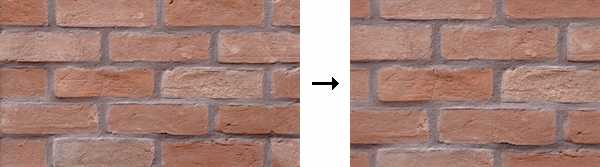 |
|
| 1. | Effectuez l'une des opérations suivantes : |
|
 | | Choisir Effets > Texture > Mosaïque sans jointures |
 | | | Cliquez sur le bouton Mosaïque sans jointures |  | |
|
|
| 2. | Utilisez l'option suivante : |
 |
 | | Horizontal (%) |
|
 |
Avec cette option, vous pouvez ajuster la largeur d’une zone rectangulaire en tant que pourcentage de la largeur de l’image. La hauteur est égale à la hauteur de l’image. Cette ‘bande’ est découpée dans l’image puis mélangée dans l’image restante à l’aire d’un élément de transparence linéaire. Le mélange donne un effet de continuation du bord droit au bord gauche de façon à ce que les deux bords se rejoignent sans raccord.
Min = 0, Max = 50, Défaut = 20.
|
 |
 |
 | | Vertical (%) |
|
 |
Avec cette option, vous pouvez ajuster la hauteur d’une zone rectangulaire en tant que pourcentage de la largeur de l’image. La largeur est égale à la largeur de l’image. Cette ‘bande’ est découpée dans l’image puis mélangée dans l’image restante à l’aire d’un élément de transparence linéaire. Le mélange donne un effet de continuation du bord supérieur au bord inférieur de façon à ce que les deux bords se rejoignent sans raccord.
Min = 0, Max = 50, Défaut = 20.
|
 |
 |
| Utilisation des fenêtres d’aperçu | | Favoris et historique |  |
|
|
|